Module / Kanäle (Design Re-use)
Schaltungsteile, sogenannte Module, können in TARGET ab V31 samt Layout mehrfach verwendet werden. In der selben Schaltung spricht man dann oft von mehreren Kanälen. Aber auch in neuen Projekten können abgespeicherte Module wiederverwendet werden. Man spricht dann von "Design Re-use".
Zunächst muss man ein Modul definieren oder auch gruppieren. Selektieren Sie (am besten im Schaltplan) einen Teil der Schaltung mit Bauteilen und Signalen. Im Menü "Module" wählen Sie dazu den Punkt "Markierte Elemente als Modul gruppieren...". Geben Sie dem Modul einen sinnvollen Namen, damit Sie es sicher wiedererkennen, wenn Sie es vielleicht erst einige Zeit später verwenden wollen. Die selektierten Elemente gelten dann gemeinsam als Modul. TARGET hat zudem alle vorhandenen Gehäuse in der Platine mit dazu genommen und alle sinnvoll passenden Leiterbahnen.
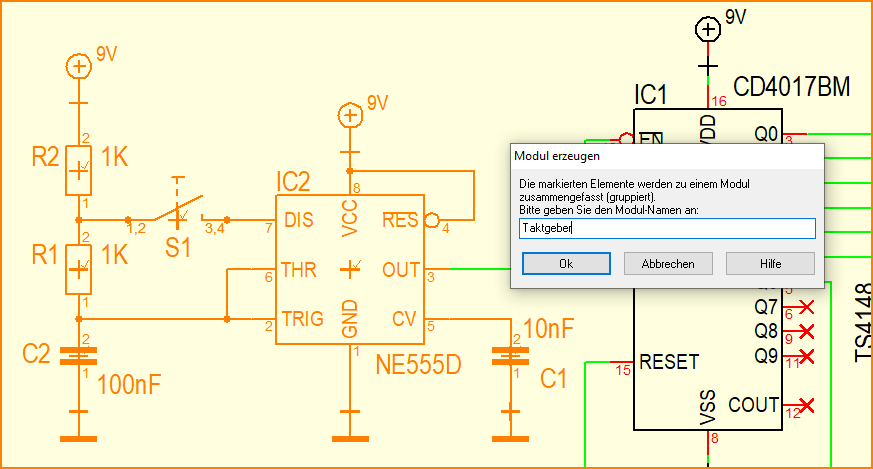
(Bild 1: Modul zusammenfassen)
Im Menü "Module" können Sie das Modul nun in einer Datei im Format MXF speichern (Module eXchange Format). Dazu wählen Sie im Menü "Module" den Punkt "Modul exportieren...":
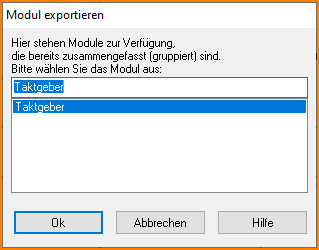
(Bild 2: Modul für den Export auswählen)
TARGET schlägt Ihnen dann zum Speichern den Modulnamen auch als Dateinamen vor. Das Verzeichnis, in dem sich alle Ihre Module befinden, können Sie in den Einstellungen (INI) frei einstellen.
Wenn Sie dann mit dem Punkt "Modul importieren..." im Menü "Module" ein gespeichertes Modul wieder einfügen, platziert TARGET es automatisch rechts neben Ihre Schaltung. Wenn dort kein Platz mehr ist, dann links oder oben oder unten. Auf einer leeren Schaltplanseite wird das Modul mittig eingefügt. Schalten Sie diesen Button ein, um das geladene Modul komplett zu markieren und dann an den gewünschten Platz zu verschieben:
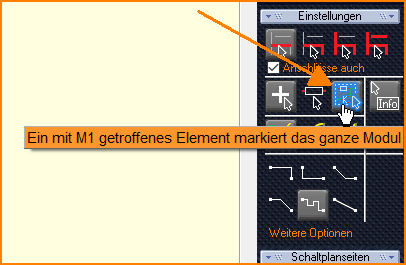
(Bild 3: Modul komplett markieren)
Alle Bauteilnamen wurden ggf. hochgezählt, so dass sie nicht mit vorhandenen Bauteilnamen kollidieren. Den Namen für Signale wurde ein "_(1)" oder "_(2)" usw. angehängt, falls es Kollisionen mit vorhandenen Signalnamen gegeben hätte. Die erforderlichen Verbindungen mit den Signalen im vorhandenen Projekt müssen Sie dann manuell durch grüne Signalbahnen herstellen. Oder Sie benennen neue Signalnamen mit Taste [u] für Umbenennen einfach zurück:
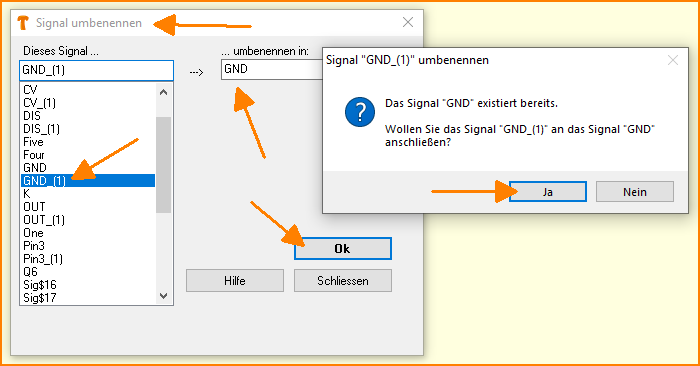
(Bild 4: Signal "GND_(1)" durch Umbenennen an "GND" anschließen)
Das Layout verschieben Sie genauso, wie oben für den Schaltplan beschrieben. Wenn Ihnen einige vorverlegte Leiterbahnen im Layout des Moduls nicht gefallen, können Sie sie einfach löschen. Diese verwandeln sich dabei in Luftlinien und können passend neu verlegt werden. Sie können auch das gesamnte Modul selektieren und die Taste [Entf] tippen, um die Leiterbahnen komplett zu entfernen. Achtung: Bei einem weiteren Druck auf [Entf] verschwinden auch die Gehäuse! Die Leiterbahnen zu entfernen könnte ermöglichen, die Gehäuse passend zu verschieben und dann neu zu verbinden.
alias: Kanal, Modul, Design Reuse

